Page 57 of 141

Navigazione57GuidaAvviare e annullare la guida adestinazione
Avvio della guida a destinazione
Inserire o selezionare l'indirizzo desi‐
derato.
Verrà visualizzato un menù di con‐
ferma. Selezionare la voce di menù Avvio della guida per iniziare la guida
a destinazione.Annullare la guida a destinazione
Quando è attiva la guida a destina‐
zione, premete il pulsante
DEST / NAV per visualizzare Menu
percorsi .
Selezionare la voce di menù Annulla
itinerario per annullare la sessione di
navigazione corrente.
Istruzioni di navigazione
La navigazione viene fornita me‐
diante prompt vocali ed istruzioni vi‐
sive sulla mappa (se attivate).
Prompt vocali
I prompt vocali di navigazione annun‐ ceranno quale direzione seguire,
quando ci si avvicini ad un incrocio
presso il quale si deve svoltare.
Premere il tasto CONFIG e poi sele‐
zionare la voce di menu Impostazioni
di navigazione .
Selezionare la voce di menù
Suggerimento vocale per visualizzare
il rispettivo sottomenù.Se desiderate che il sistema indichi la
prossima manovra di svolta con un
messaggio sonoro, attivate
Suggerimenti vocali di navigazione .
Se desiderate leggere gli allarmi sul
traffico, attivate Prompt di
avvertimento traffico .
Per regolare il volume durante i
prompt vocali, selezionate la voce di
menù Volume navigazione . Sarà vi‐
sualizzato il rispettivo sottomenù.
Per regolare il volume dei prompt vo‐
cali, selezionate Avviso e quindi re‐
golate l'impostazione come deside‐
rate.
Per regolare il volume della fonte au‐
dio possibilmente in sottofondo, sele‐
zionare Sfondo e quindi regolate
come desiderate.
Selezionate Prova volume per ascol‐
tare un esempio delle impostazioni.
Allarmi guida
Gli allarmi di navigazione mostrano in una visualizzazione in primo piano
delle rispettiva sezione di mappa
Page 58 of 141

58Navigazione
quale direzione seguire quando ci si
avvicina ad un incrocio presso il quale si deve svoltare.
Premere il tasto CONFIG e poi sele‐
zionare la voce di menu Impostazioni
di navigazione .
Selezionare la voce di menù
Avvertimento guida per visualizzare il
rispettivo sottomenù.
Se desiderate che il display mostri au‐
tomaticamente la mappa quando ci si
avvicina alla successiva manovra di
svolta, attivate Avvertimento di guida
in menu primario .
Se desiderate che le manovre di
svolta vengano visualizzate in primo
piano, attivate Avvertimento di guida
in Mappa .
Eventi di traffico Il sistema di informazioni sul traffico
TMC riceve dalle stazioni radio TMC
tutte le informazioni sul traffico cor‐
renti. Queste informazioni sono in‐
cluse nel calcolo di un percorso.Impostazioni sul traffico
Premere il tasto CONFIG e poi sele‐
zionare la voce di menu Impostazioni
di navigazione .
Selezionare la voce di menù
Impostazioni traffico per visualizzare
il rispettivo sottomenù.
Per usare il sistema d'informazioni sul
traffico TMC, attivate la voce di menù
Eventi di traffico .Ricalcolo di un percorso attivo
Se durante la guida a destinazione
attiva si verifica un problema di traf‐
fico, il percorso può essere modifi‐
cato.
Selezionare Avvisa se disponibile un
tragitto migliore per visualizzare il re‐
lativo sottomenu.
Se desiderate che il percorso venga
modificato costantemente in base alla
situazione del traffico corrente, atti‐
vate Rotta basato sulla situazione del
traffico .
Scegliete tra Ricalcolo automatico e
Ricalcolo dopo conferma di un mes‐
saggio corrispondente.Eventi di traffico sulla mappa
Gli eventi di traffico possono essere
indicati sulla mappa mediante simboli
corrispondenti.
Selezionare Mostra Eventi di traffico
sulla Mappa per visualizzare il relativo
sottomenu.
Selezionare l'opzione desiderata.
Se è attivato Definiti dall'utente , fate
scorrere la lista ed attivate le catego‐
rie degli eventi di traffico che deside‐
rate visualizzare.
Page 59 of 141

Navigazione59
Stazioni TMC
Le stazioni TMC che trasmettono in‐
formazioni sul traffico possono es‐
sere impostate automaticamente o
manualmente.
Selezionate la voce di menù Stazioni
con informazioni sul traffico per visua‐
lizzare una maschera di selezione.
Selezionate il campo d'inserimento
della modalità per visualizzare il ri‐
spettivo sottomenù. Selezionare l'op‐
zione desiderata.
Se si sceglie Selezione manuale
stazioni si dovrà impostare una sta‐
zione TMC.
Selezionate il campo d'inserimento
della stazione per visualizzare Elenco
Stazioni con informazioni sul traffico .
Selezionare la stazione desiderata.
Liste degli eventi di traffico
Quando la guida a destinazione è at‐
tiva, premete il pulsante NAV e poi la
manopola multifunzione per visualiz‐
zare Menu navigatore . Far scorrere
l'elenco e selezionare la voce di menu
Traffico .Per visualizzare una lista di tutti gli
eventi di traffico noti nell'area circo‐
stante la posizione attuale del vei‐
colo, selezionate la voce di menù Tutti gli eventi di traffico .
Per visualizzare una lista degli eventi di traffico riguardanti il percorso at‐tuale, selezionate la voce di menù
Eventi di traffico sul tragitto .
Gli elenchi degli eventi di traffico pos‐
sono essere suddivisi in diversi modi.
Selezionate la voce di menù
Impostazioni traffico nel menù
Traffico e poi Metodo di scelta: . Sarà
visualizzato il rispettivo sottomenù.
Attivate l'opzione desiderata.
Rilevamento del percorso La funzione "percorso Breadcrumb"
(briciole di pane, letteralmente) con‐
sente di tracciare tutte le strade già
percorse in un itinerario.
Premere il tasto CONFIG e poi sele‐
zionare la voce di menu Impostazioni
di navigazione . Selezionate la voce di
menù Briciole di pane per visualiz‐
zare il rispettivo menù.Per avviare una sessione di rileva‐
mento, attivate la voce di menù
Registra . Il percorso considerato
viene registrato e visualizzato come
linea punteggiata sul percorso.
Per cancellare i percorsi Breadcrumb
già abbandonati in una sessione di ri‐ levamento attiva, selezionate il pul‐
sante a schermo Cancella. Verrete
avvisati da un messaggio. Confer‐
mate il messaggio per cancellare tutti i percorsi Breadcrumb.
Per terminare la sessione di rileva‐
mento, disattivate la voce di menù
Registra . Viene visualizzata una ta‐
stiera.
Page 60 of 141

60Navigazione
Inserite un nome per la rispettiva ses‐sione di rilevamento e selezionate il
pulsante a schermo Fine. La ses‐
sione verrà memorizzata nell'elenco
Salvata .
Per visualizzare un elenco di tutte le
sessioni di rilevamento, selezionate il
pulsante a schermo Salvata. Selezio‐
nate la sessione di rilevamento desi‐
derata per visualizzare il menù
Dettagli Briciole di pane .
Per cambiare il nome della rispettiva sessione di rilevamento, selezionate
la voce di menù Edita nome. Viene
visualizzata una tastiera. Inserite il
nome desiderato e selezionate il pul‐
sante a schermo Fine.
Selezionate la voce di menù
Caricamento per visualizzare il menù
principale Breadcrumb. Se deside‐
rate che la rispettiva sessione di rile‐
vamento venga visualizzata costan‐
temente sulla mappa, attivate la voce
di menù Display.
Per visualizzare direttamente l'intera
sessione di rilevamento nella rispet‐ tiva sessione di mappa, selezionate
la voce di menù Mostra sulla mappa .Per cancellare la rispettiva sessione
di rilevamento, selezionate la voce di
menù Cancella .
Instradamento Quando è stato calcolato un per‐
corso, potete modificare manual‐
mente certe parti o ricalcolare l'intero
percorso.
Elenco svolte
Il Elenco svolte visualizza tutte le
strade e le manovre di svolta sul per‐
corso calcolato partendo dalla posi‐
zione corrente.
Premere il tasto DEST / NAV e poi
selezionare la voce di menu Elenco
svolte . Viene visualizzato l'elenco di
svolta.
Per escludere certe strade dal per‐
corso, selezionate il pulsante a
schermo Evita accanto alla rispettiva
strada.
Il percorso viene ricalcolato e la
strada rispettiva esclusa.
Elenco strade da evitare
Quando dal percorso originale sono
state escluse delle strade vengono vi‐
sualizzate in Lista tratti da evitare .
Premere il tasto DEST / NAV e poi
selezionare la voce di menù Lista
tratti da evitare per visualizzare il ri‐
spettivo sottomenù.
Page 61 of 141

Navigazione61
Per visualizzare tutte le strade evi‐
tate, selezionate la voce di menù Vedi
Lista .
Per cancellare tutte le strade da evi‐
tare e ritornare al percorso originario,
selezionate la voce di menù Cancella
tutte le voci .
Deviazione
Premere il tasto DEST / NAV e poi
selezionare la voce di menu
Deviazione .
Per modificare il percorso per una
certa distanza, selezionate la voce di
menù Deviazione per distanza . Verrà
visualizzato un menù che elenca di‐
stanze diverse.
Selezionate la distanza desiderata. Il
percorso verrà ricalcolato di conse‐
guenza.
Per bloccare l'intero percorso, sele‐ zionate la voce di menù Rotta
completa di deviazione . Il percorso
originario verrà bloccato, ricalcolando
un nuovo percorso alla destinazione desiderata.Lista uscite
Per visualizzare una lista delle pros‐
sime uscite e caselli autostradali du‐
rante la guida in autostrada, premete
il pulsante NAV e poi la manopola
multifunzione per visualizzare Menu
navigatore .
Far scorrere l'elenco e selezionare la
voce di menù Lista uscite.
Opzioni percorsi
Quando la guida a destinazione è at‐ tiva, premete il pulsante
DEST / NAV e poi selezionate la voce
di menù Opzioni percorso .
Verrà visualizzata una lista delle op‐ zioni di calcolo del percorso e dei tipi
di strada.
Per decidere con quale criterio si
possa calcolare un percorso, attivate
una delle seguenti opzioni: Più
veloce per il percorso più veloce (in
tempo), Più corto per il percorso più
breve (in distanza) o Eco per il per‐
corso con il minor consumo di carbu‐ rante.Per determinare quali tipi di strada
possano essere inclusi nel calcolo del
percorso, attivate le opzioni deside‐ rate: superstrade, autostrade, tra‐
ghetti, ecc.
Page 62 of 141

62Riconoscimento del parlatoRiconoscimento del
parlatoInformazioni generali ...................62
Utilizzo ......................................... 63Informazioni generali
Riconoscimento del parlato
integrato Il riconoscimento del parlato del si‐stema Infotainment consente di ge‐
stire varie funzioni del sistema Info‐
tainment tramite comandi vocali. Ri‐
conosce comandi e sequenze nume‐
riche indipendentemente dalla per‐
sona che li pronuncia. I comandi e le sequenze numeriche possono essere
pronunciati senza effettuare pause
tra le singole parole.
In caso di funzionamento o comandi
errati, il riconoscimento vocale
emette un segnale visivo e/o acustico e chiede di ripetere il comando desi‐
derato. Inoltre, il riconoscimento vo‐
cale riconosce i comandi più impor‐
tanti e rivolge richieste all'utente
quando necessario.
In generale, esistono diversi modi di pronunciare i comandi per comple‐
tare i compiti. La maggior parte di
essi, tranne l'inserimento della desti‐nazione e il tastierino vocale, pos‐
sono essere completati in un singolo
comando.
Se l'azione richiede di eseguire più di
un comando, procedere come segue:
Nel primo comando indicate il tipo di
azione da eseguire, ad es. "Naviga‐
tion destination entry" (inserimento
destinazione di navigazione). Il si‐
stema risponde con prompt che vi
portano ad un dialogo per inserire le
informazioni necessarie. Per esem‐
pio, se è necessaria una destinazione per la guida a destinazione, pronun‐
ciate "Navigation" (navigazione) o "In‐
serimento destinazione".
Avviso
Per evitare che le conversazioni ef‐
fettuate all'interno del veicolo atti‐
vino accidentalmente le funzioni di sistema, il riconoscimento del par‐
lato non funziona finché non è atti‐
vato.
Page 63 of 141

Riconoscimento del parlato63
Supporto linguistico■ Non tutte le lingue disponibili per il display del sistema Infotainment
sono disponibili anche per il ricono‐
scimento vocale.
■ Se la lingua del display attualmente
selezionata non è supportata dal ri‐
conoscimento del parlato, il ricono‐ scimento del parlato non sarà di‐
sponibile.
In tal caso sarà necessario selezio‐
nare un'altra lingua per il display se si desidera controllare il sistema
Infotainment utilizzando i comandi
vocali. Cambiare la lingua del dis‐
play, vedi "Language" (lingua) nel
capitolo "Impostazioni del sistema"
3 22.
Inserimento dell'indirizzo per
destinazioni in paesi esteri
In caso vogliate inserire l'indirizzo di
una destinazione situata in un Paese
straniero mediante comando vocale,
dovete cambiare la lingua del display
Infotainment nella lingua del paese
straniero.Ad es. se il display è attualmente im‐
postato sull'inglese e volete inserire il
nome di una città situata in Francia,
dovete cambiare la lingua del display
in francese.
Eccezioni: Se volete inserire gli indi‐
rizzi in Belgio, potete a scelta modifi‐
care la lingua del display in francese
od olandese. Per indirizzi in Svizzera
potete a scelta modificare la lingua
del display in francese, tedesco o ita‐ liano.
Per cambiare la lingua del display,
vedi "Language" (lingua) nel capitolo
"Impostazioni del sistema" 3 22.
Ordine d'inserimento degli indirizzi di
destinazione
L'ordine nel quale le parti di un indi‐
rizzo devono essere inserite usando
il sistema di riconoscimento del par‐
lato dipende dal paese nel quale è si‐ tuata la destinazione.
Un esempio del rispettivo ordine d'in‐
serimento viene indicato dal sistema.Applicazione di passaggio
vocale
L'applicazione di passaggio vocale
del sistema Infotainment consente
l'accesso ai comandi di riconosci‐
mento del parlato sul vostro smart‐
phone. Consultate la guida d'uso del
produttore del vostro smartphone per verificare se il vostro smartphone
supporta questa funzione.
Utilizzo
Riconoscimento del parlato
integrato
Attivazione del riconoscimento
vocale
Avviso
Il riconoscimento del parlato non è
disponibile durante una telefonata
attiva.
Premere il pulsante w a destra del vo‐
lante.
Page 64 of 141

64Riconoscimento del parlato
L'impianto audio entra in silenzioso, ilsimbolo w sul display è evidenziato e
un messaggio vocale vi suggerisce di
pronunciare un comando.
Non appena il riconoscimento del
parlato è pronto per l'inserimento vo‐
cale si ode un segnale acustico.
A questo punto è possibile pronun‐
ciare un comando vocale per attivare
direttamente una funzione del si‐
stema (come ad es. accendere una
stazione radio) o avviare una se‐
quenza di dialogo con diversi pas‐
saggi (ad es. inserire un indirizzo di
destinazione); vedere il "Funziona‐
mento mediante comandi vocali" di
seguito.
Al termine di una sequenza di dialogo il riconoscimento vocale si disattiva
automaticamente. Per avviare un'al‐
tra sequenza di dialogo si deve riatti‐
vare il riconoscimento del parlato.
Regolare il volume dei prompt vocali
Premete i pulsanti w o ─ a destra del
volante.Interrompere un prompt vocale
Se siete utilizzatori esperti, potete in‐
terrompere un prompt vocale pre‐
mendo brevemente il pulsante w sul
volante.
Si ode immediatamente un segnale
acustico e si può pronunciare un co‐
mando senza dover aspettare.
Annullamento di una sequenza di
dialogo
Esistono diverse possibilità per an‐
nullare una sequenza di dialogo e di‐
sattivare il riconoscimento del parlato:
■ Pronunciate " Annulla" o "Esci ".
■ Premete il pulsante n a destra del
volante.Nelle situazioni seguenti l'annulla‐
mento di una sequenza di dialogo è
automatico:
■ Se non si pronunciano comandi per
un certo periodo di tempo (per im‐
postazione predefinita si è solleci‐
tati tre volte a pronunciare un co‐
mando);
■ Se si pronunciano comandi che non sono riconosciuti dal sistema
(per impostazione predefinita si è
sollecitati tre volte a pronunciare un comando corretto).
Funzionamento mediante comandi
vocali
Il riconoscimento del parlato può
comprendere comandi pronunciati in modo naturale sotto forma di frasi o
comandi diretti che indicano un'a‐
zione.
Per i migliori risultati: ■ Ascoltate il prompt vocale e aspet‐ tate il segnale acustico prima di
pronunciare un comando o rispon‐
dere.
 1
1 2
2 3
3 4
4 5
5 6
6 7
7 8
8 9
9 10
10 11
11 12
12 13
13 14
14 15
15 16
16 17
17 18
18 19
19 20
20 21
21 22
22 23
23 24
24 25
25 26
26 27
27 28
28 29
29 30
30 31
31 32
32 33
33 34
34 35
35 36
36 37
37 38
38 39
39 40
40 41
41 42
42 43
43 44
44 45
45 46
46 47
47 48
48 49
49 50
50 51
51 52
52 53
53 54
54 55
55 56
56 57
57 58
58 59
59 60
60 61
61 62
62 63
63 64
64 65
65 66
66 67
67 68
68 69
69 70
70 71
71 72
72 73
73 74
74 75
75 76
76 77
77 78
78 79
79 80
80 81
81 82
82 83
83 84
84 85
85 86
86 87
87 88
88 89
89 90
90 91
91 92
92 93
93 94
94 95
95 96
96 97
97 98
98 99
99 100
100 101
101 102
102 103
103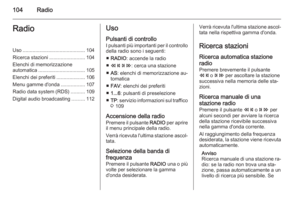 104
104 105
105 106
106 107
107 108
108 109
109 110
110 111
111 112
112 113
113 114
114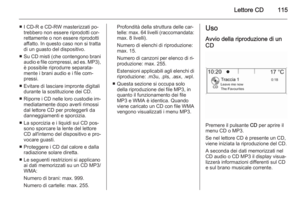 115
115 116
116 117
117 118
118 119
119 120
120 121
121 122
122 123
123 124
124 125
125 126
126 127
127 128
128 129
129 130
130 131
131 132
132 133
133 134
134 135
135 136
136 137
137 138
138 139
139 140
140






